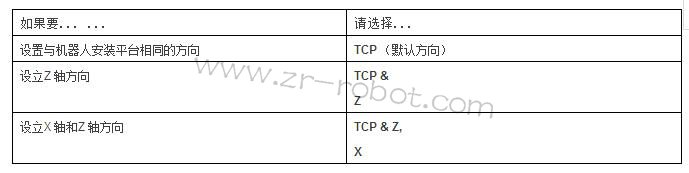简介:ABB机器人示教盒按钮功能介绍: FlexPendant 设备(有时也称为或教导器单元)用于处理与机器人系统操作相关的许多功能: 运行程序;微动控制操纵器;修改机器人程序等。使能器的上的三级按钮(默认不按为一级不得电、按一下为二级得电、按到底为三级不得电)……
FlexPendant 设备(有时也称为或教导器单元)用于处理与机器人系统操作相关的许多功能:
运行程序;微动控制操纵器;修改机器人程序等。使能器的上的三级按钮(默认不按为一级不得电、按一下为二级得电、按到底为三级不得电)。
A 连接器、B 触摸屏、C 紧急停止按钮、D 使动装置、控制杆
基本窗口
初始窗口、Jogging窗口、输入/输出(I/O窗口)、QuicksetMenu(快捷菜单)、特殊工作窗口
A ABB菜单、B 操作员窗口、C 状态栏、D 关闭按钮、E 任务栏、
快速设置"菜单
坐标系统
Tools coordinates 工具坐标系、
基本坐标系、Worldcoordinates 大地坐标系、Work Object 工件坐标系。
手动操作机器人
A:超驰微动控制速度设置(当前选定
B:坐标系设置(当前选定大地坐标)
C:运动模式设置(当前选定轴 1-3 运动模式)
在选择了坐标系和运动方式的前提下,按住使能键通过操纵杆进行操作,每次选择只能针对三个方向。
工具坐标系:工具的建立及TCP 的较验
A tool0 的工具中心点,
操作:
1. 在 ABB 菜单中,点击微动控制。
2. 点击工具,显示可用工具列表。
3. 点击 新建... 以创建新工具。
4. 点击确定。
定义工具框时可使用三种不同的方法。所有这三种方法都需要您定义工具中心点的笛卡尔坐标。
不同的方法对应不同的方向定义方式。
文章来源,
工业机器人维修官网:www.zr-abb.com

 首页 > 维修案例 >
首页 > 维修案例 >